|
EDITH
 Version française Version française

Merci Annie pour la permission de traduire tes tutoriels

Ce tutoriel a été créé avec PSPS2020 et traduit avec PSP X et PSPX7 , mais il peut également être exécuté avec les autres versions.
Suivant la version utilisée, vous pouvez obtenir des résultats différents.
Depuis la version X4, la fonction Image>Miroir a été remplacée par Image>Renverser horizontalement,
et Image>Renverser avec Image>Renverser verticalement.
Dans les versions X5 et X6, les fonctions ont été améliorées par la mise à disposition du menu Objets.
Avec la nouvelle version X7, nous avons encore Image>Miroir et Image>Renverser/Retourner, mais avec nouvelles différences.
Voir les détails à ce sujet ici
Certaines dénominations ont changées entre les versions de PSP.
Les plus frequentes dénominations utilisées:

 Traduction en italien ici Traduction en italien ici
 vos versions ici vos versions ici
Nécessaire pour réaliser ce tutoriel:

Pour le tube et les masques merci Lana et Narah.
Le reste du matériel est de Annie.
(Les sites des créateurs du matériel utilisé ici)

consulter, si nécessaire, ma section de filtre ici
AP [Lines] - Lines SilverLining ici

en fonction des couleurs utilisées, vous pouvez changer le mode mélange et l'opacité des calques.

Ouvrir les masques dans PSP et les minimiser avec le reste du matériel.
1. Ouvrir une nouvelle image transparente 650 x 500 pixels.
2. Placer en avant plan la couleur claire #f5dac9,
et en arrière plan la couleur foncée #0a0cd1.
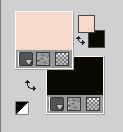
Remplir  l'image transparente avec la couleur d'avant plan l'image transparente avec la couleur d'avant plan
3. Sélections>Sélectionner tout.
Ouvrir le tube LD-model-1238 
Édition>Copier.
Minimiser le tube.
Revenir sur votre travail et Édition>Coller dans la sélection.
Sélections>Désélectionner tout.
4. Effets>Effets d'image>Mosaïque sans jointures, par défaut.

5. Réglage>Flou>Flou radial.

6. Calques>Dupliquer.
Image>Miroir.
Réduire l'opacité de ce calque à 50%.
7. Calques>Fusionner>Fusionner le calque de dessous.
Effets>Effets de bords>Accentuer davantage.
8. Calques>Dupliquer.
Effets>Effets d'image>Décalage.

Placer le calque en mode Recouvrement.
9. Calques>Dupliquer.
Placer le calque en mode Écran.

10. Sélections>Sélectionner tout.
Image>Ajouter des bordures, symétrique décoché, couleur d'arrière plan.

11. Effets>Effets d'image>Mosaïque sans jointures, comme précédemment.

12. Effets>Effets 3D>Ombre portée, couleur noire.

13. Calques>Nouveau calque raster.
Sélections>Modifier>Contracter - 100 pixels.

Remplir  la sélection avec la couleur d'arrière plan. la sélection avec la couleur d'arrière plan.
14. Sélections>Modifier>Contracter - 10 pixels.
Presser CANC sur le clavier 
Sélections>Désélectionner tout.
15. Effets>Effets 3D>Ombre portée, comme précédemment.

16. Calques>Fusionner>Fusionner le calque de dessous.
17. Effets>Effets d'image>Mosaïque sans jointures.

18. Calques>Dupliquer.
Image>Miroir.
Réduire l'opacité de ce calque à 50%.
19. Sélections>Sélectionner tout.
Image>Ajouter des bordures, symétrique, couleur d'avant plan.

20. Effets>Effets d'image>Mosaïque sans jointures, comme précédemment.

21. Sélections>Inverser.
Réglage>Flou>Flou gaussien - rayon 25.

22. Effets>Effets de textures>Stores - couleur d'arrière plan.

23. Sélections>Inverser.
Effets>Effets 3D>Ombre portée, comme précédemment.
24. Sélections>Modifier>Sélectionner les bordures de la sélection.

Remplir  la sélection avec la couleur d'arrière plan. la sélection avec la couleur d'arrière plan.
Sélections>Désélectionner tout.
25. Effets>Effets d'image>Mosaïque sans jointures.

26. Activer l'outil Sélection 
(peu importe le type de sélection, parce que avec la sélection personnalisée vous obtenez toujours un rectangle),
cliquer sur Sélection personnalisée 
et setter ces paramétres.

Sélections>Transformer la sélection en calque.
27. Effets>Effets de textures>Mosaïque Antique.

28. Effets>Effets 3D>Ombre portée, couleur noire.

Sélections>Désélectionner tout.
29. Calques>Dupliquer.
Image>Miroir.
Calques>Fusionner>Fusionner le calque de dessous.
Vous devriez avoir ceci

30. Vous positionner sur le calque du bas de la pile.
Sélection personnalisée 

31. Calques>Nouveau calque raster.
Effets>Effets 3D>Ombre portée, comme précédemment.

Sélections>Désélectionner tout.
32. Calques>Dupliquer.
Image>Miroir.
Image>Renverser.
Calques>Fusionner>Fusionner le calque de dessous.
33. Effets>Effets de textures>Stores, couleur d'avant plan.

34. Effets>Effets d'image>Mosaïque sans jointures.

35. Calques>Nouveau calque raster.
Remplir  le calque avec la couleur d'arrière plan. le calque avec la couleur d'arrière plan.
36. Calques>Nouveau calque de masque>A partir d'une image.
Ouvrir le menu deroulant sous la fenêtre d'origine et vous verrez la liste des images ouvertes.
Sélectionner le masque Narah_mask_1413

Calques>Fusionner>Fusionner le groupe.
Réduire l'opacité de ce calque à 60%.
37. Calques>Nouveau calque raster.
Remplir  le calque avec la couleur d'avant plan. le calque avec la couleur d'avant plan.
38. Calques>Nouveau calque de masque>A partir d'une image.
Ouvrir le menu deroulant sous la fenêtre d'origine
et sélectionner le masque Narah_mask_0941

Calques>Fusionner>Fusionner le groupe.
Placer le calque en mode Éclaircir.

39. Calques>Fusionner>Calques visibles.
40. Calques>Dupliquer.
Image>Redimensionner, à 90%, redimensionner tous les calques décoché.
41. Vous positionner sur le calque du bas de la pile.
Réglage>Flou>Flou moyen.

42. Effets>Modules Externes>AP [Lines] - Lines SilverLining.
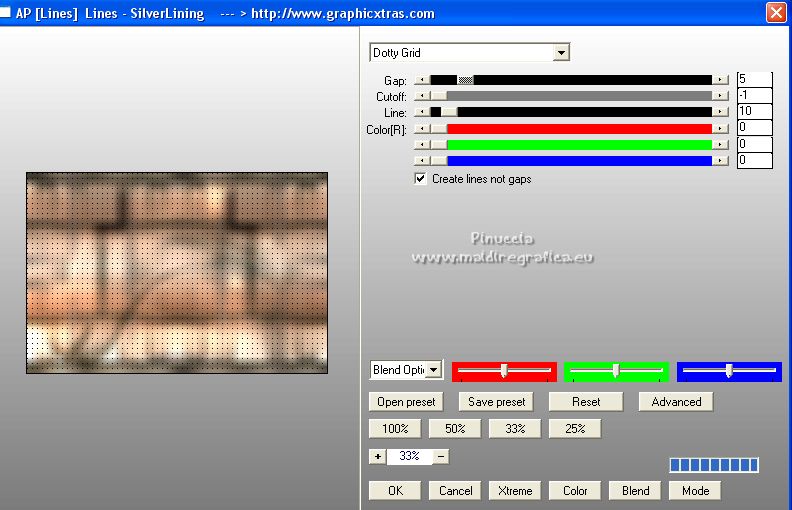
Effets>Effets de bords>Accentuer.
43. Vous positionner sur le calque du haut de la pile.
Activer l'outil Sélection 
et cliquer sur Zone opaque du calque

44. Calques>Nouveau calque raster.
Remplir  le calque avec la couleur d'avant plan. le calque avec la couleur d'avant plan.
45. Sélections>Modifier>Contracter - 2 pixels.
Presser CANC sur le clavier.
Sélections>Désélectionner tout.
Calques>Fusionner>Fusionner le calque de dessous.
46. Effets>Effets 3D>Ombre portée, couleur noire.
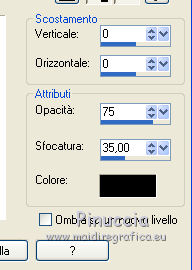
47. Édition>Coller comme nouveau calque
(le tube LD-model-1238 devriez é encore en mémoire)
Image>Redimensionner, à 80%, redimensionner tous les calques décoché.
48. Touche K sur le clavier pour activer l'outil Sélecteur 
et placer Position horiz.: 388,00 et Position vert.: 6,00.

49. Effets>Effets 3D>Ombre portée, comme précédemment.

50. Ouvrir tekst-edith 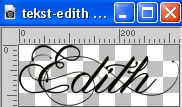
Édition>Copier.
Revenir sur votre travail et Édition>Coller comme nouveau calque.
Placer Position horiz.: 60,00 et Position vert.: 239,00.

Touche M pour désélectionner l'outil.
51. Effets>Effets 3D>Ombre portée, couleur noire.

52. Signer votre travail sur un nouveau calque.
53. Image>Ajouter des bordures, 1 pixel, symétrique, couleur d'arrière plan.
54. Image>Redimensionner, 800 pixels de largeur, redimensionner tous les calques coché.
Enregistrer en jpg.
Pour les tubes de ces versions merci
Beatriz

Gabry

 vos versions ici vos versions ici

Si vous avez des problèmes, ou des doutes, ou vous trouvez un link modifié, ou seulement pour me dire que ce tutoriel vous a plu, vous pouvez m'écrire.
12 Novembre 2022

|
 Version française
Version française

